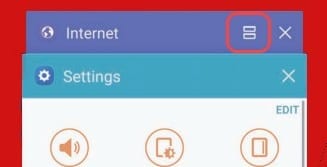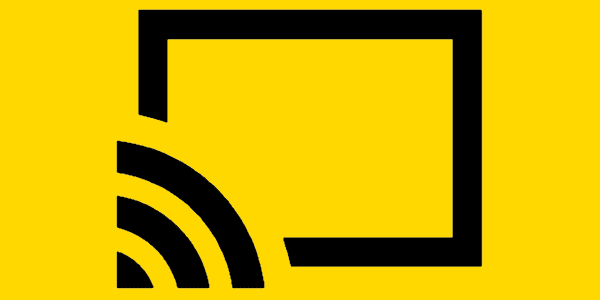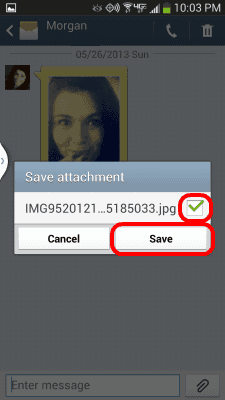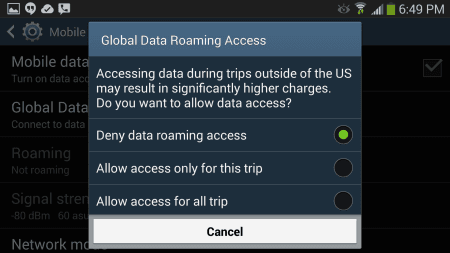Modinātāja iestatīšana Samsung Galaxy S8
Kā iestatīt modinātāju viedtālrunī Samsung Galaxy S8.
Varat savienot savu Samsung Galaxy S8 viedtālruni ar televizoru un skatīties videoklipus lielākā ekrānā. Vienkārši izpildiet šīs darbības.
Iegūstiet Miracast adapteri un pievienojiet to televizora HDMI portam un strāvas avotam.
Ierīcē S8 velciet uz leju ātro izvēlni, velkot ar diviem pirkstiem no ekrāna augšdaļas uz leju.
Pavelciet pa kreisi, pēc tam izvēlieties " Smart View ".
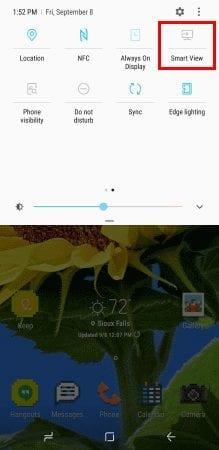
Sarakstā atlasiet Miracast ierīci, un jūs spoguļat televizoru.
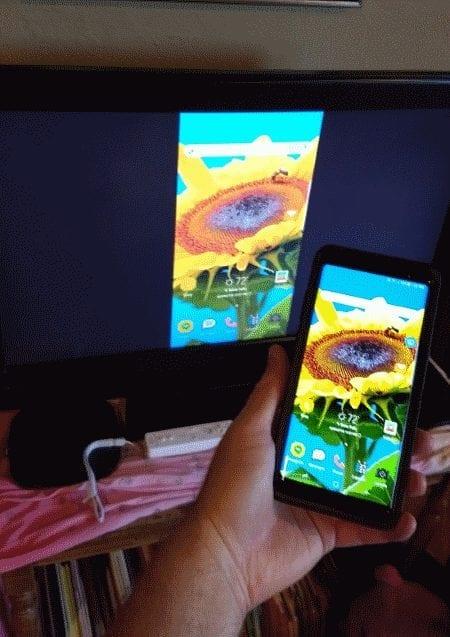
Iegādājieties vai ierīci.
Iespējot spoguļošanu.
Tām lietotnēm kā Netflix un YouTube tagad būs poga “ Cast ”  , ko varēsit izmantot, lai nosūtītu video uz Chromecast ierīci un televizoru. Ja vēlaties atspoguļot visu ierīcē redzamo, velciet uz leju ātro izvēlni no ekrāna augšdaļas, velciet pa kreisi un pēc tam izvēlieties " Smart View ".
, ko varēsit izmantot, lai nosūtītu video uz Chromecast ierīci un televizoru. Ja vēlaties atspoguļot visu ierīcē redzamo, velciet uz leju ātro izvēlni no ekrāna augšdaļas, velciet pa kreisi un pēc tam izvēlieties " Smart View ".
Ja jums nav viedtelevizora, kas atbalsta Chromecast, varat iegādāties
un pievienot to televizora HDMI portam.
Pārliecinieties, vai Chromecast ierīce un Galaxy S8 ir savienotas ar vienu un to pašu Wi-Fi tīklu.
Instalējiet lietotni Google Home ierīcē Galaxy S8.
Izpildiet vedņa norādījumus, lai iestatītu ierīci kopā ar televizoru.
Tām lietotnēm kā Netflix un YouTube tagad būs poga “ Cast ”  , ko varēsit izmantot, lai nosūtītu video uz Chromecast ierīci un televizoru. Ja vēlaties atspoguļot visu ierīcē, atveriet lietotni Google Home, atlasiet un pēc tam izvēlieties “ Apraidīt ekrānu/audio ”.
, ko varēsit izmantot, lai nosūtītu video uz Chromecast ierīci un televizoru. Ja vēlaties atspoguļot visu ierīcē, atveriet lietotni Google Home, atlasiet un pēc tam izvēlieties “ Apraidīt ekrānu/audio ”.
Šī opcija nodrošinās vislabāko kadru ātrumu.
Vai Galaxy S8 atbalsta MHL kabeļa savienojumu?
Atšķirībā no daudziem Samsung Galaxy priekštečiem, Galaxy S8 neatbalsta MHL kabeļa savienojumu.
Kā iestatīt modinātāju viedtālrunī Samsung Galaxy S8.
Saglabājiet soli katru reizi, kad piekļūstat sākuma ekrānam, un iestatiet visbiežāk izmantoto ekrānu kā noklusējuma ekrānu savā Samsung Galaxy S8 viedtālrunī.
Kā izņemt un ievietot SD kartes/SIM kartes paliktni Samsung Galaxy S8+ viedtālrunī.
Atrisiniet problēmu, kuras dēļ Samsung Galaxy tastatūra ir avarējusi, un jūs nevarat ievadīt paroli un jūs nevarat piekļūt savai ierīcei.
Kā viedtālrunī Samsung Galaxy S8 izmantot funkciju Easy Mute.
Mēs parādām trīs veidus, kā atinstalēt lietotnes no viedtālruņa Samsung Galaxy S8.
Mēs parādām vairākus veidus, kā lejupielādēt un instalēt lietotnes viedtālrunī Samsung Galaxy S6.
Kā lietot savas lietotnes dalītā ekrāna režīmā viedtālrunī Samsung Galaxy S8.
Mēs parādīsim, kas jums jādara, lai Samsung Galaxy S8 viedtālrunis savienotu ar televizoru.
Detalizētas darbības, kā veikt cieto vai mīksto atiestatīšanu viedtālrunī Samsung Galaxy S8.
Mēs parādām daudzos veidus, kā varat pārsūtīt mūzikas failus no datora uz viedtālruni Samsung Galaxy S6.
Kā saglabāt attēlu no īsziņas sava Samsung Galaxy S8 atmiņā.
Mēs parādām visu, kas jums jāzina par datu viesabonēšanu viedtālrunī Samsung Galaxy S8.
Samsung ir vadošais viedtālruņu uzņēmums, kas vienmēr ir centies būt priekšā līknei. Samsung Galaxy S8 ir viens no piemēriem, kad viņi strādāja, lai iegūtu a
Pēc Android tālruņa saknes piekļuves iegūšanas jums ir pilnīga piekļuve sistēmai un varat palaist daudzu veidu lietotnes, kurām nepieciešama saknes piekļuve.
Android tālruņa pogas nav paredzētas tikai skaļuma regulēšanai vai ekrāna aktivizēšanai. Ar dažām vienkāršām izmaiņām tās var kļūt par īsinājumtaustiņiem ātrai fotoattēla uzņemšanai, dziesmu izlaišanai, lietotņu palaišanai vai pat ārkārtas funkciju aktivizēšanai.
Ja atstājāt klēpjdatoru darbā un jums steidzami jānosūta ziņojums priekšniekam, ko jums vajadzētu darīt? Izmantojiet savu viedtālruni. Vēl sarežģītāk — pārvērtiet savu tālruni par datoru, lai vieglāk veiktu vairākus uzdevumus vienlaikus.
Android 16 ir bloķēšanas ekrāna logrīki, lai jūs varētu mainīt bloķēšanas ekrānu pēc savas patikas, padarot bloķēšanas ekrānu daudz noderīgāku.
Android režīms “Attēls attēlā” palīdzēs samazināt video izmēru un skatīties to attēla attēlā režīmā, skatoties video citā saskarnē, lai jūs varētu darīt citas lietas.
Video rediģēšana operētājsistēmā Android kļūs vienkārša, pateicoties labākajām video rediģēšanas lietotnēm un programmatūrai, ko mēs uzskaitām šajā rakstā. Pārliecinieties, ka jums būs skaisti, maģiski un eleganti fotoattēli, ko kopīgot ar draugiem Facebook vai Instagram.
Android Debug Bridge (ADB) ir jaudīgs un daudzpusīgs rīks, kas ļauj veikt daudzas darbības, piemēram, atrast žurnālus, instalēt un atinstalēt lietotnes, pārsūtīt failus, root un flash pielāgotas ROM, kā arī izveidot ierīču dublējumkopijas.
Ar automātisko lietojumprogrammu klikšķināšanu. Jums nebūs daudz jādara, spēlējot spēles, izmantojot lietojumprogrammas vai veicot ierīcē pieejamos uzdevumus.
Lai gan nav brīnumlīdzekļa, nelielas izmaiņas ierīces uzlādes, lietošanas un glabāšanas veidā var būtiski palēnināt akumulatora nodilumu.
Tālrunis, ko daudzi cilvēki šobrīd iecienījuši, ir OnePlus 13, jo papildus izcilai aparatūrai tam ir arī funkcija, kas pastāv jau gadu desmitiem: infrasarkanais sensors (IR Blaster).